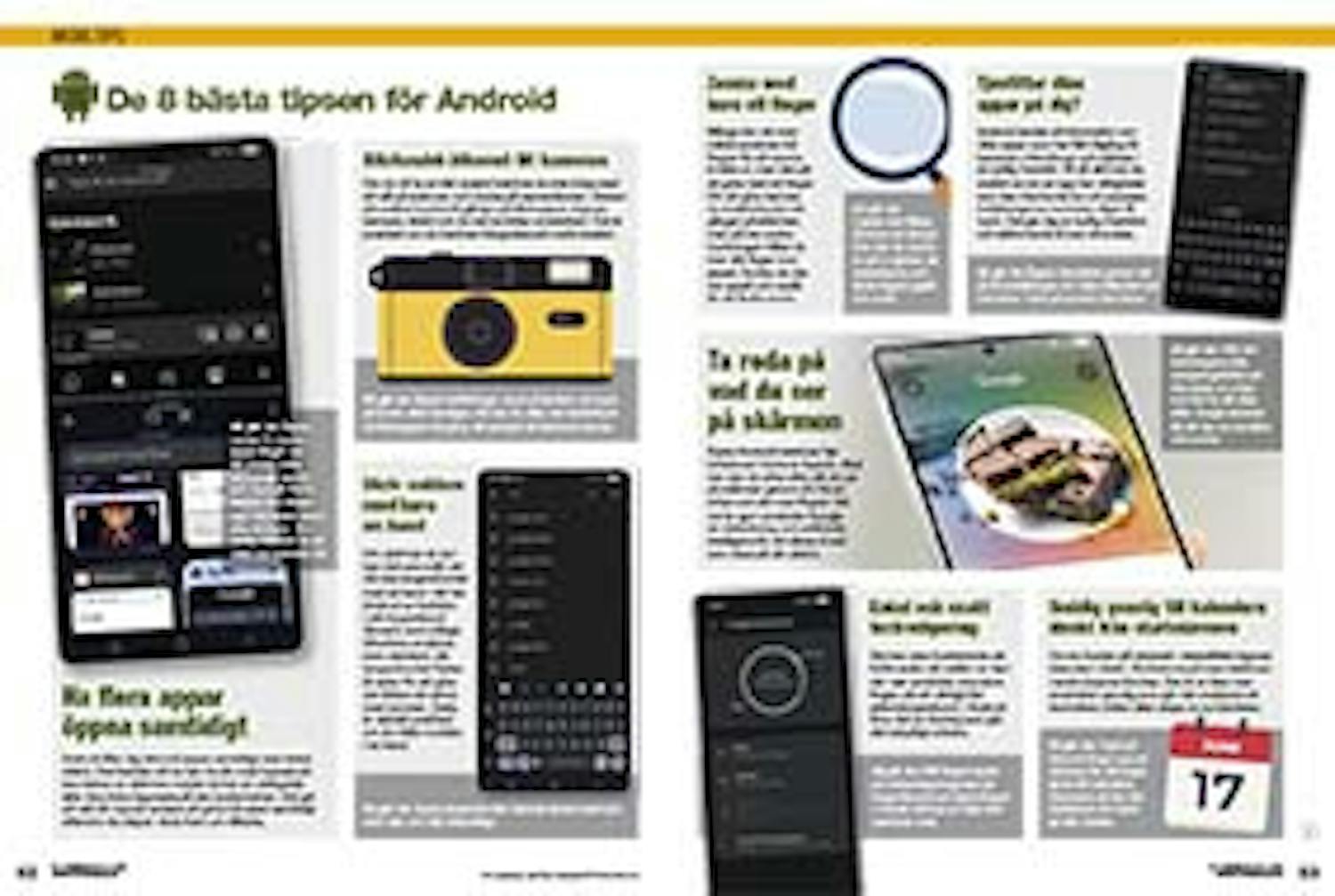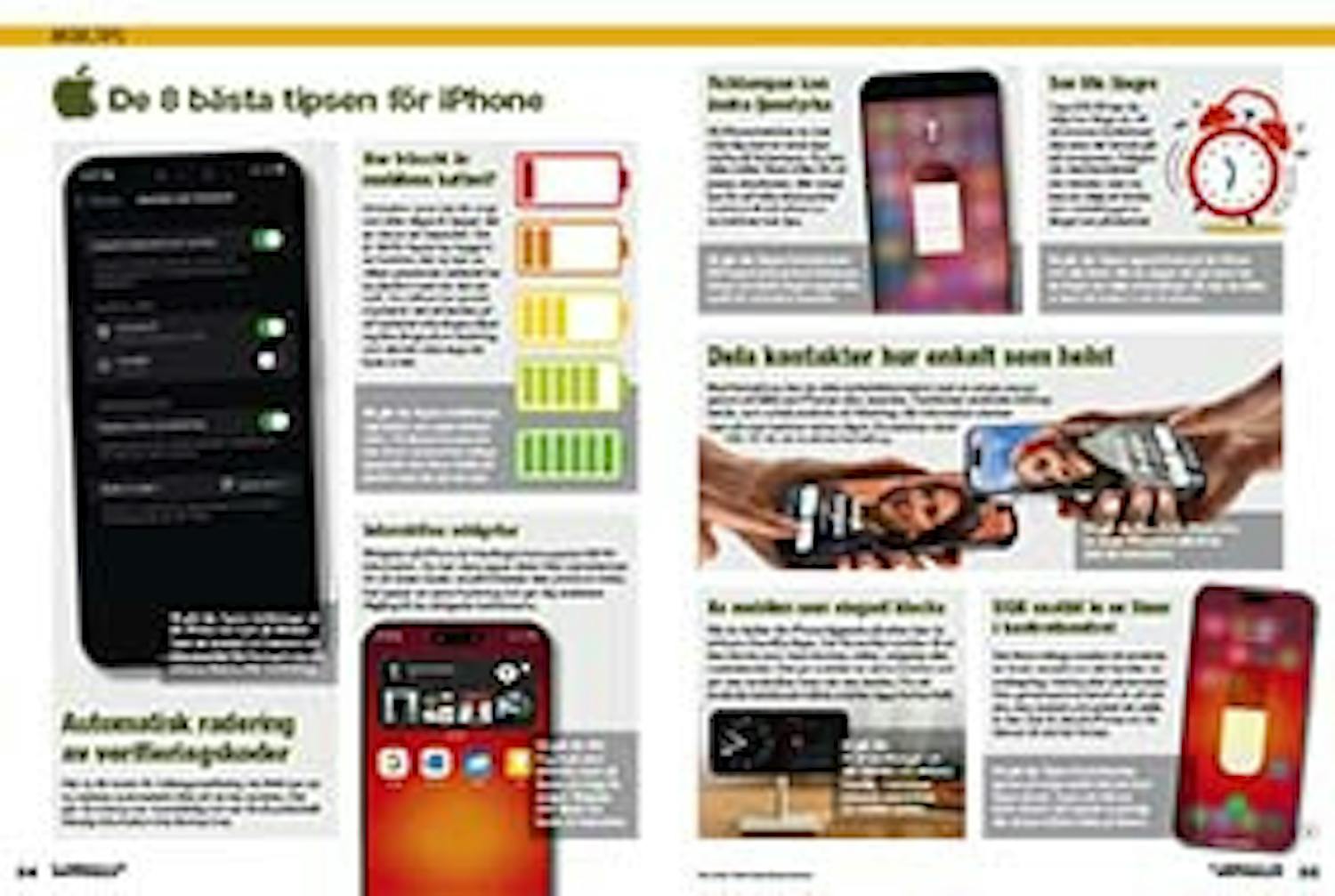De 8 bästa tipsen för Android
Ha flera appar öppna samtidigt
Android låter dig köra två appar samtidigt med delad skärm. Det betyder att du kan ha din mejl öppnad på ena halvan av skärmen medan du har en webbplats eller dina foton öppnade på den andra halvan.
Det gör att det blir mycket enklare att göra två saker samtidigt eftersom du slipper växla fram och tillbaka.
Blixtsnabb åtkomst till kameran
Om du vill ta en bild snabbt behöver du inte börja med att slå på skärmen och trycka på kameraikonen.
Genom att snabbt trycka två gånger på låsknappen öppnas kameran direkt och du kan ta bilder omedelbart. Det är praktiskt om du behöver fotografera ett motiv snabbt.
Skriv enklare med bara en hand
Zooma med bara ett finger
Tjuvtittar dina appar på dig?
Ta reda på vad du ser på skärmen
Enkel och exakt textredigering
Smidig genväg till kalendern direkt från startskärmen
De 8 bästa tipsen för iPhone
Automatisk radering av verifieringskoder
När du får koder för tvåstegsverifiering via SMS kan de nu raderas automatiskt efter att de har använts. Det gör din inkorg mer överskådlig och ser till att potentiellt känslig information inte lämnas kvar.
Hur fräscht är mobilens batteri?
Ett batteri varar inte för evigt och efter några år tappar det en del av sin kapacitet. Det är därför Apple har byggt in en funktion där du kan se vilken prestanda batteriet har nu jämfört med när det var nytt.
Om siffran har sjunkit mycket är det ett tecken på att batteriet inte längre klarar sig lika länge på en laddning och det kan vara dags att byta ut det.